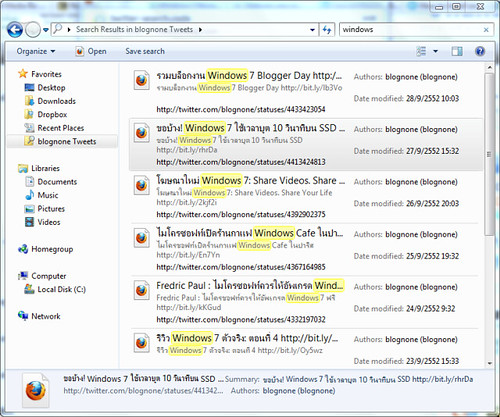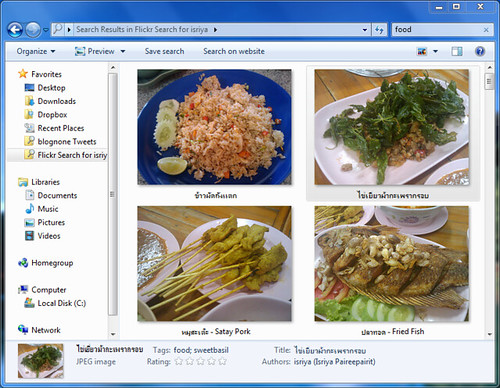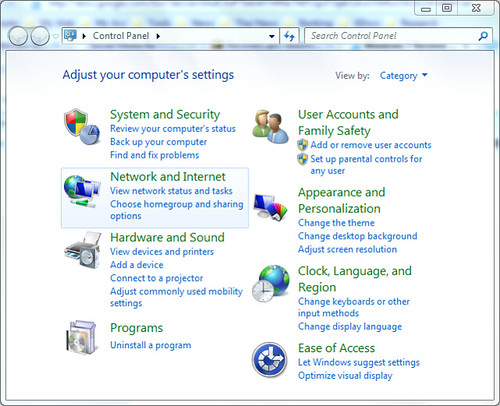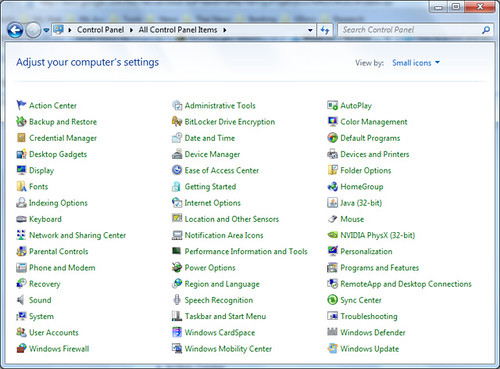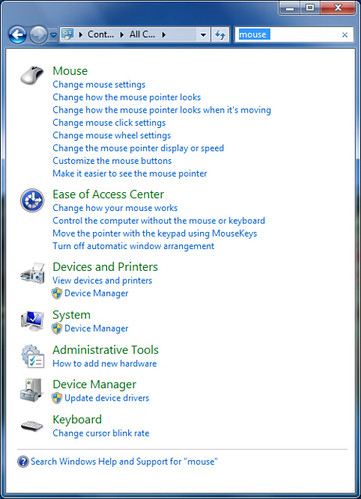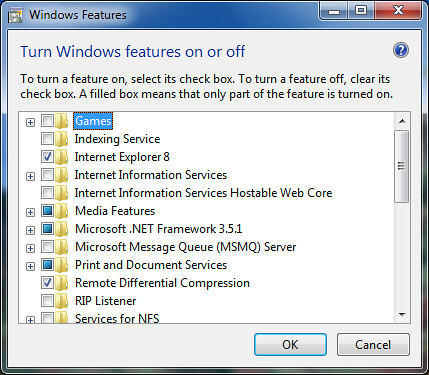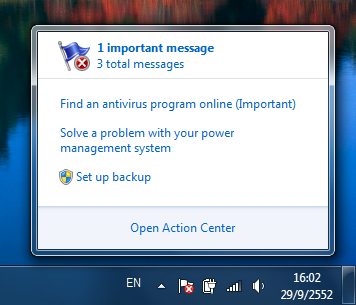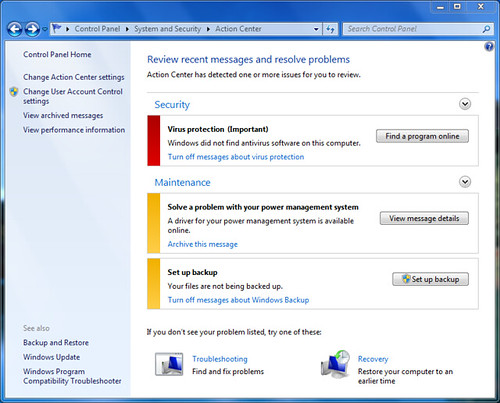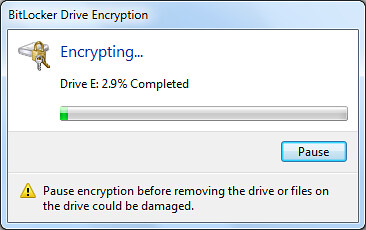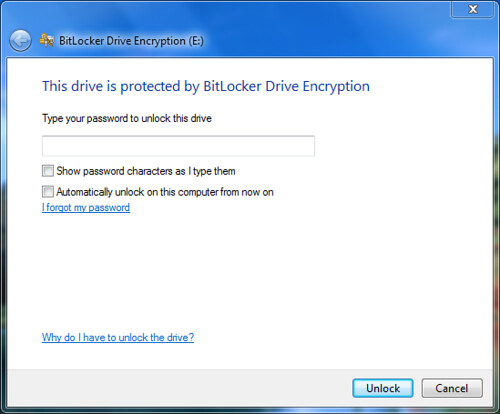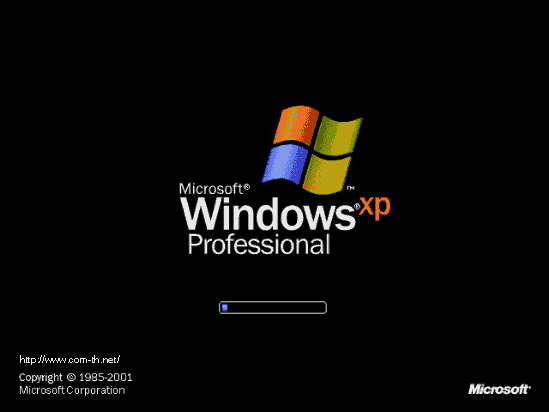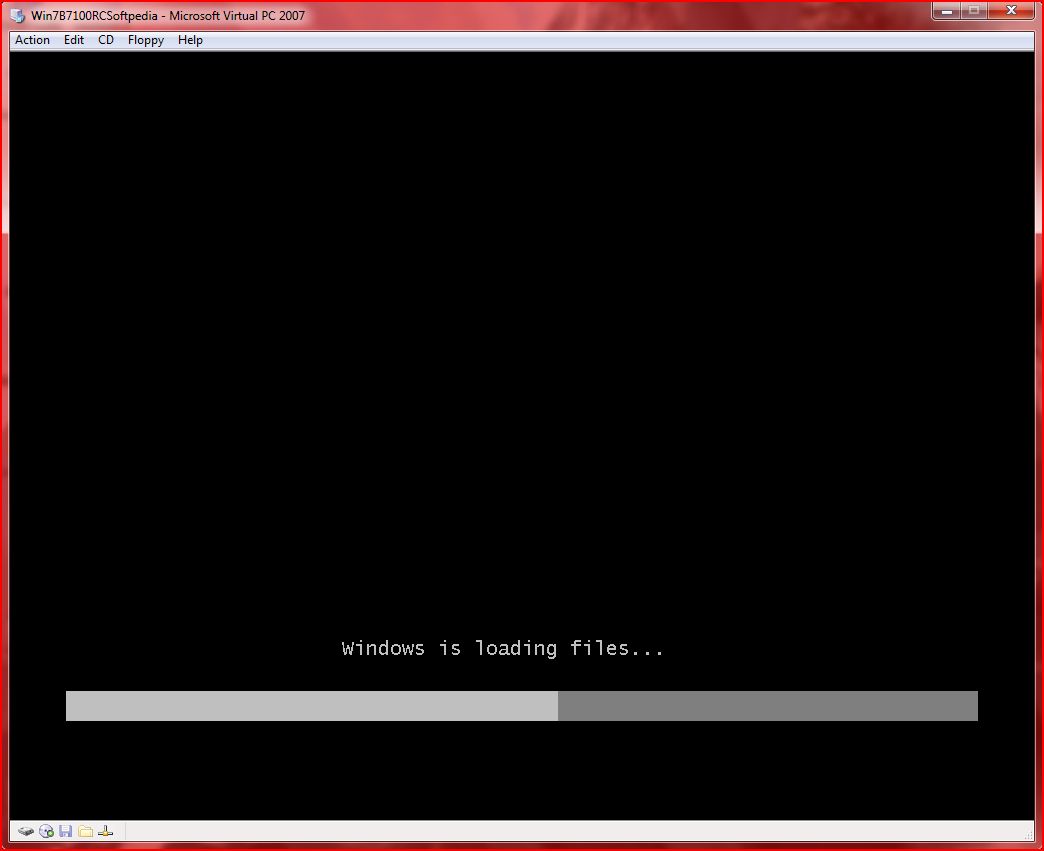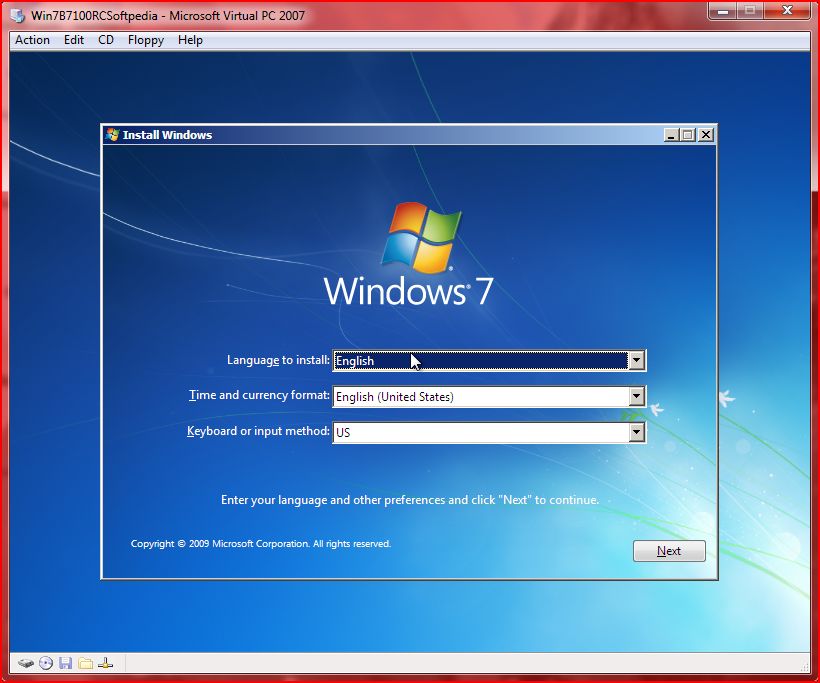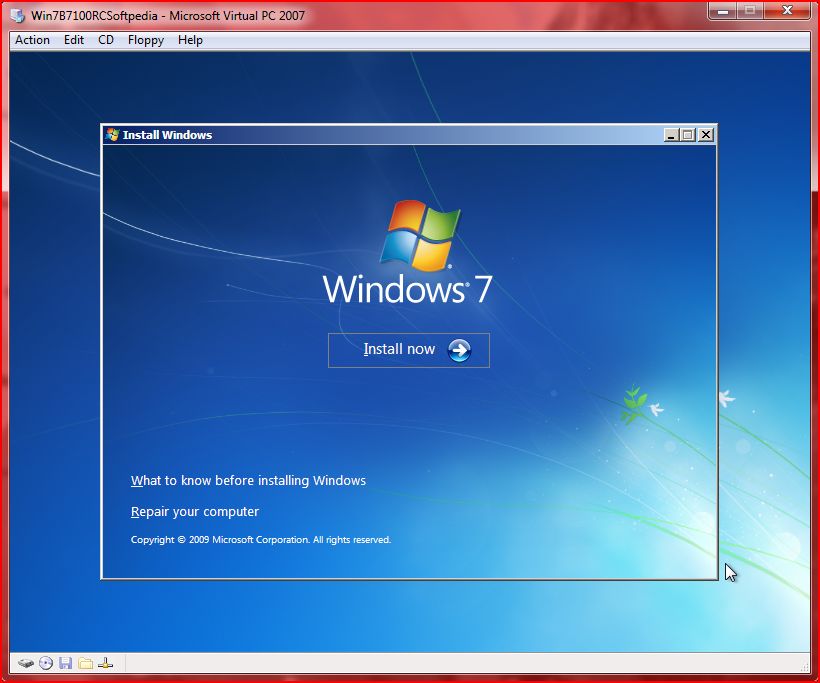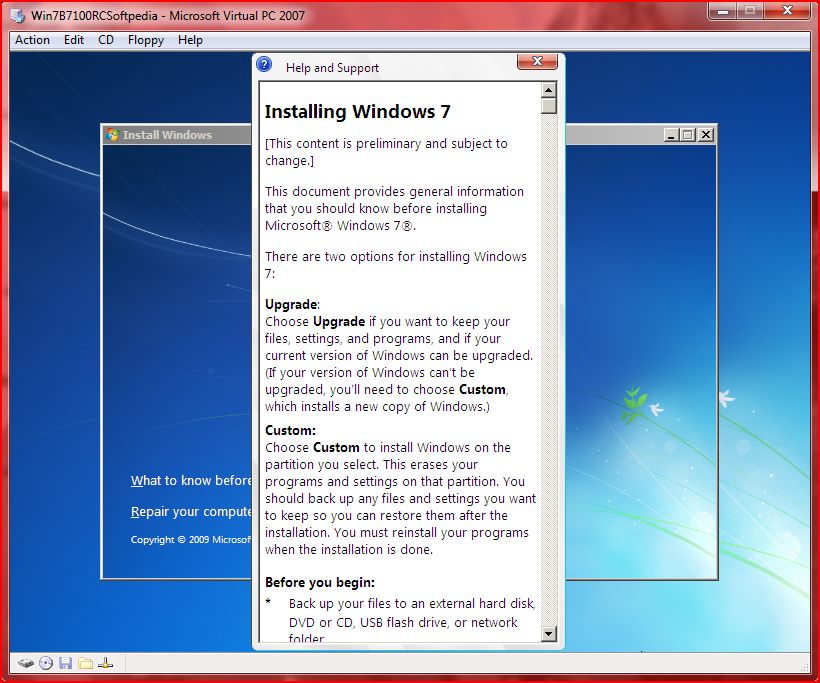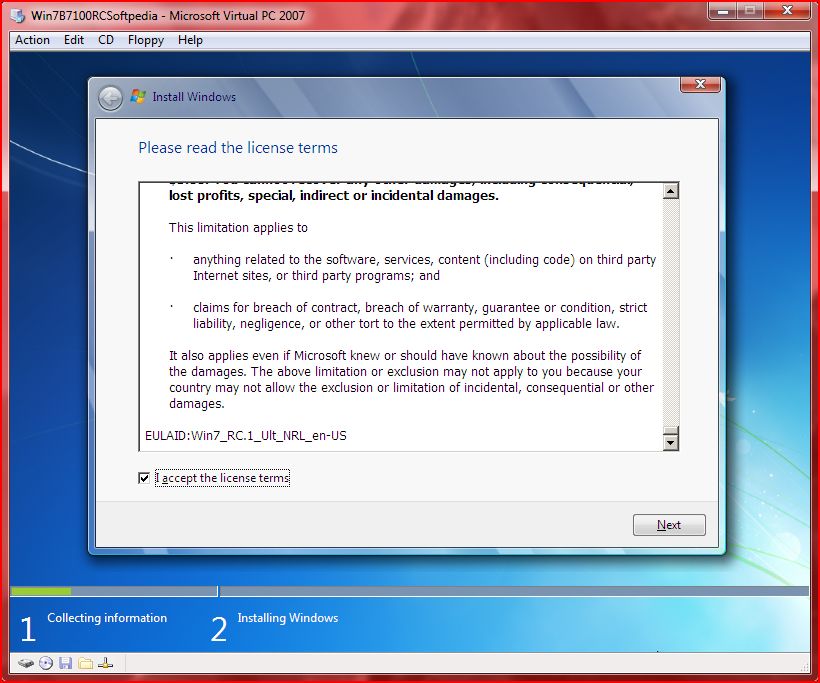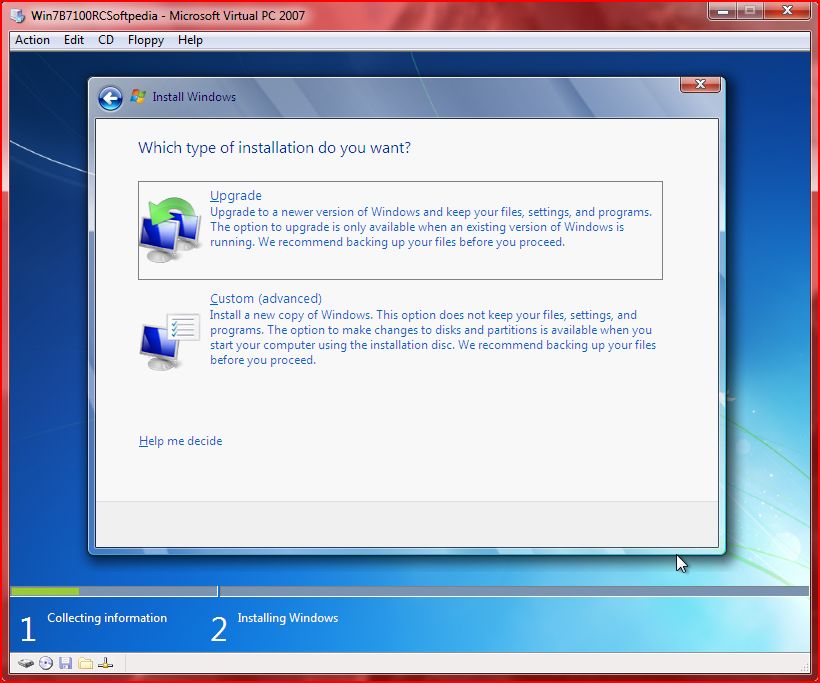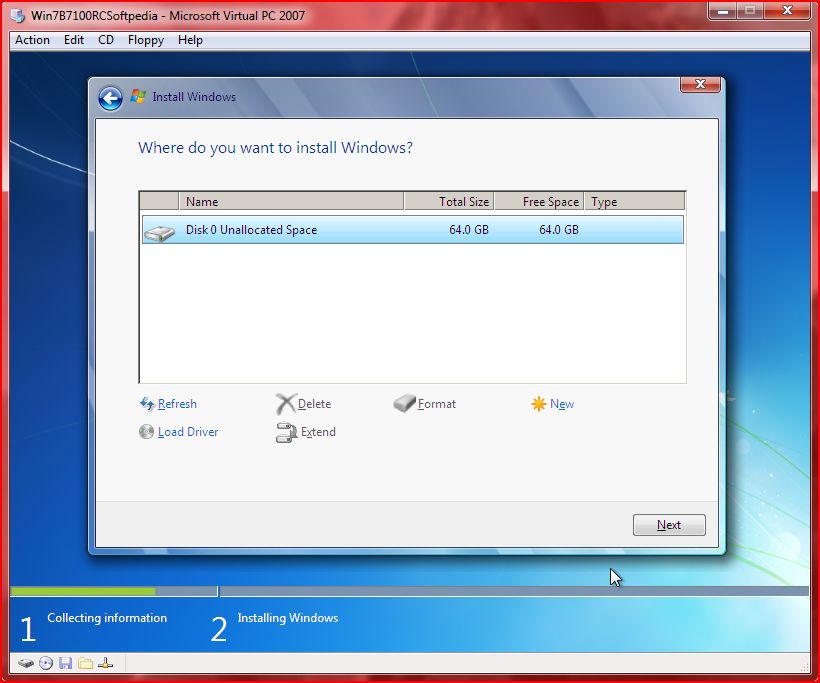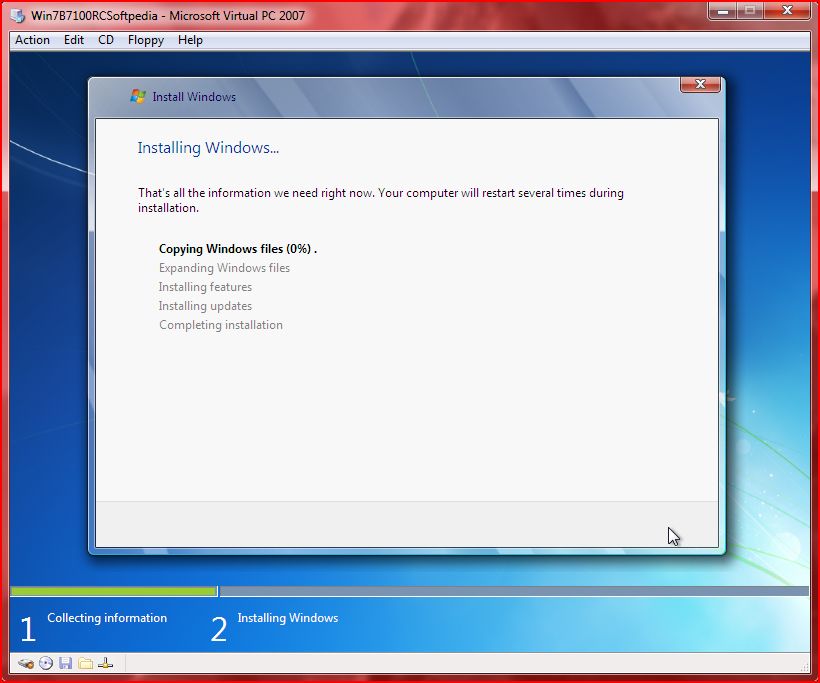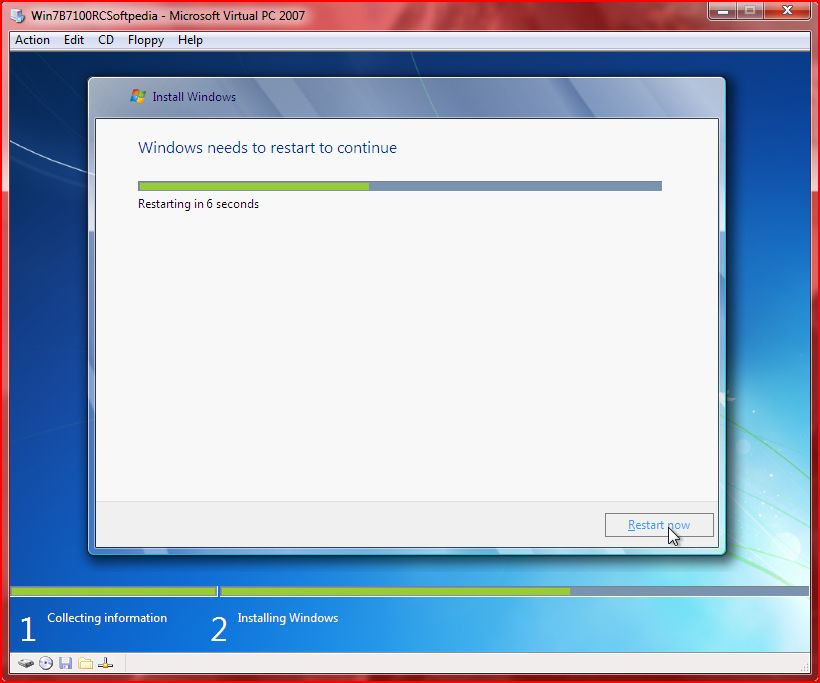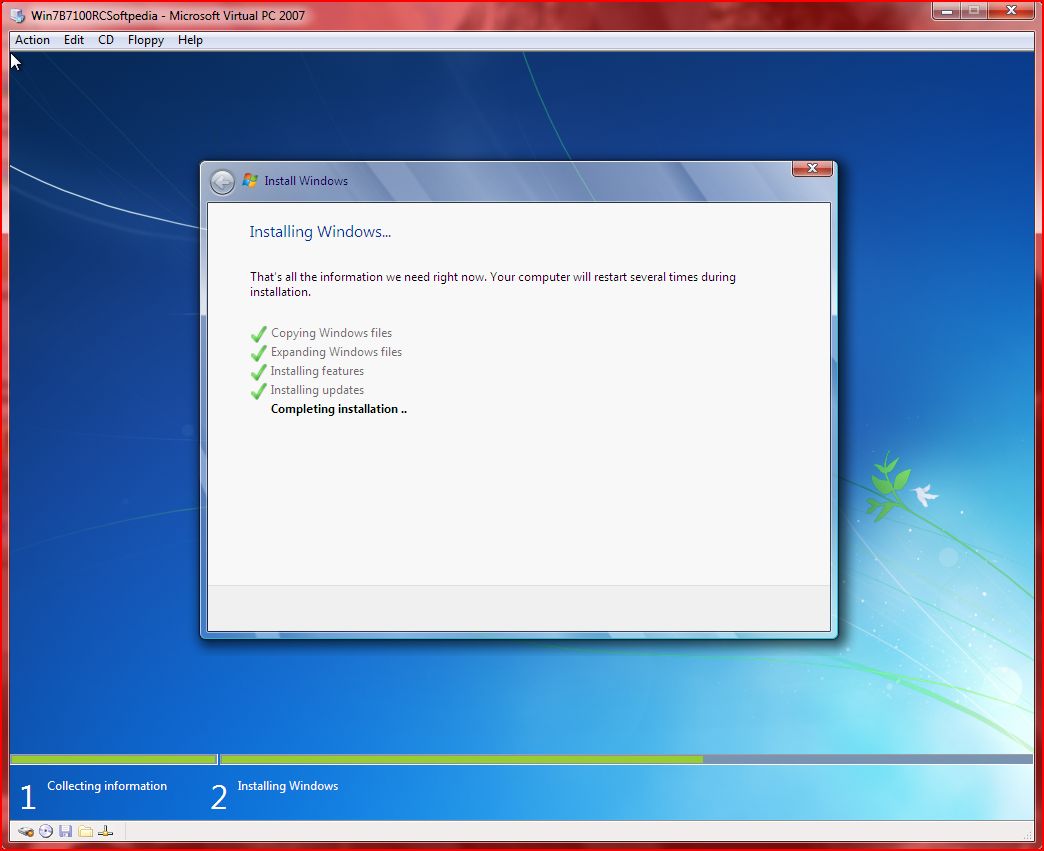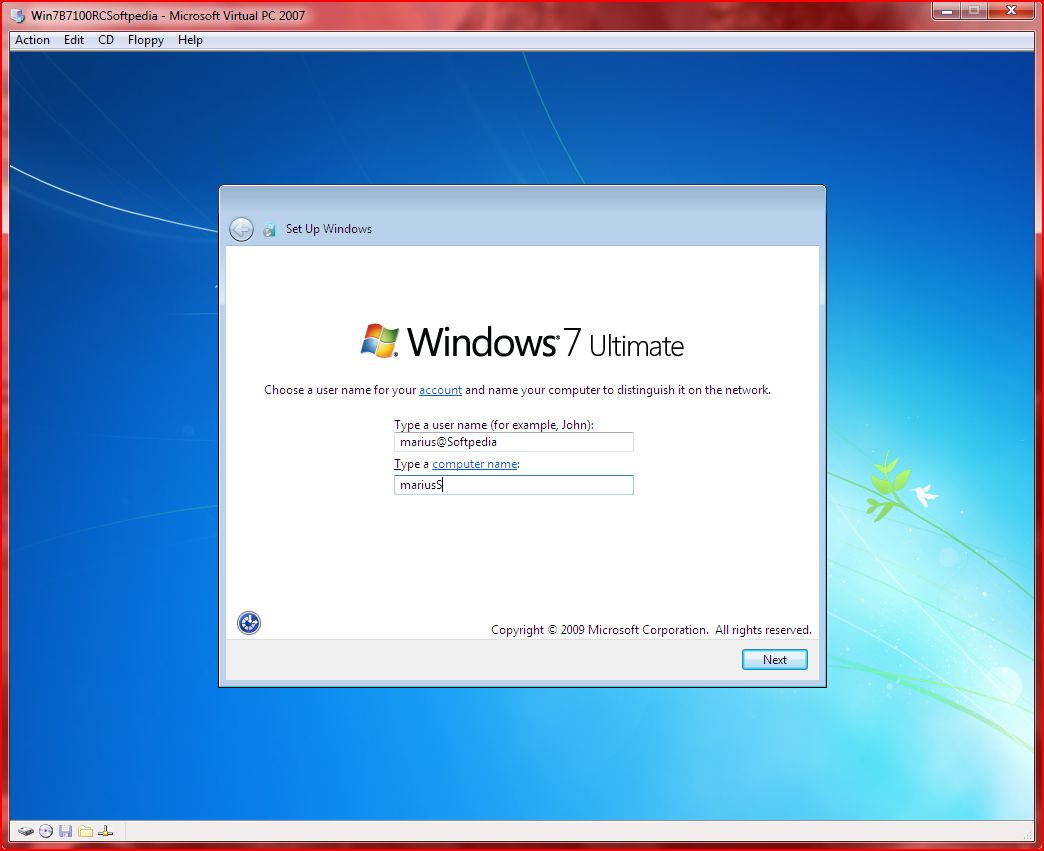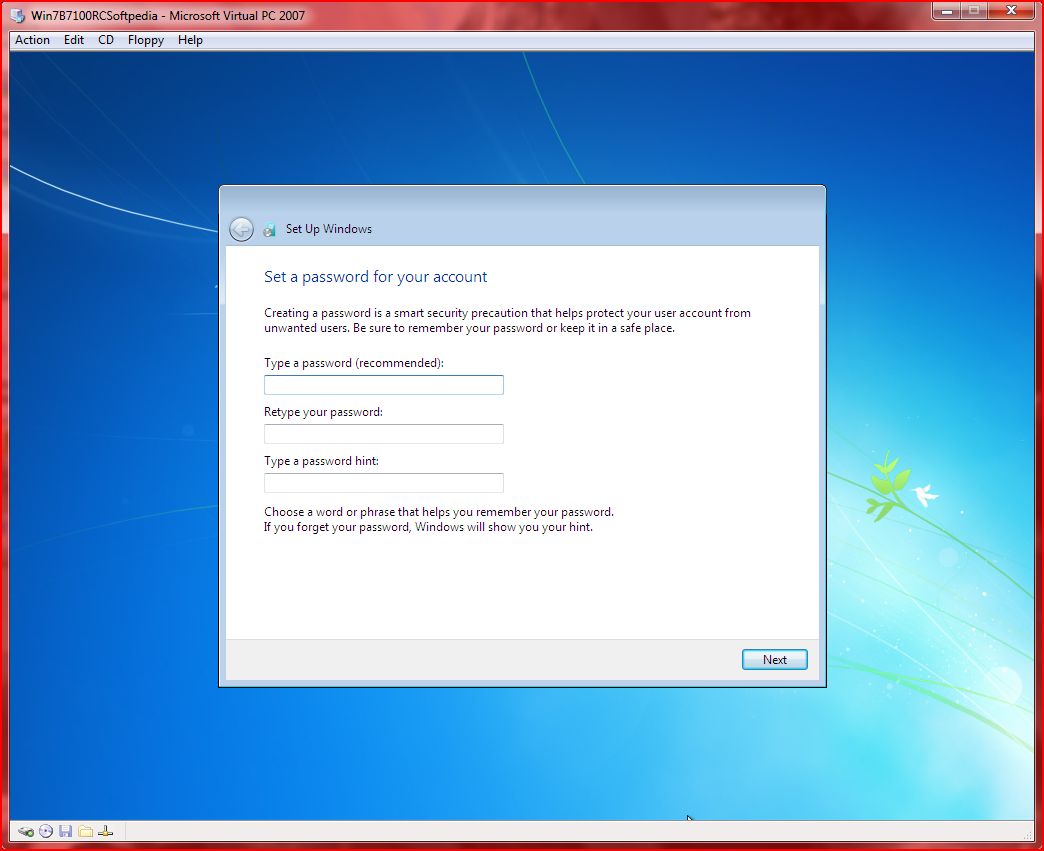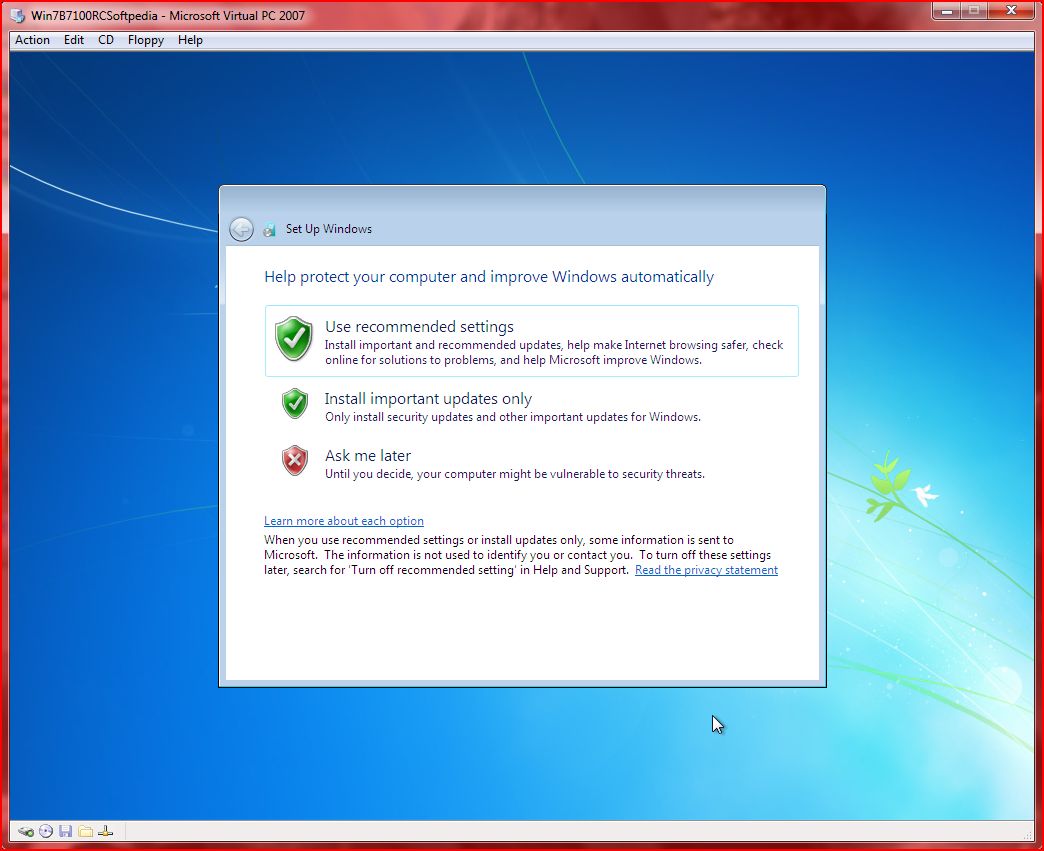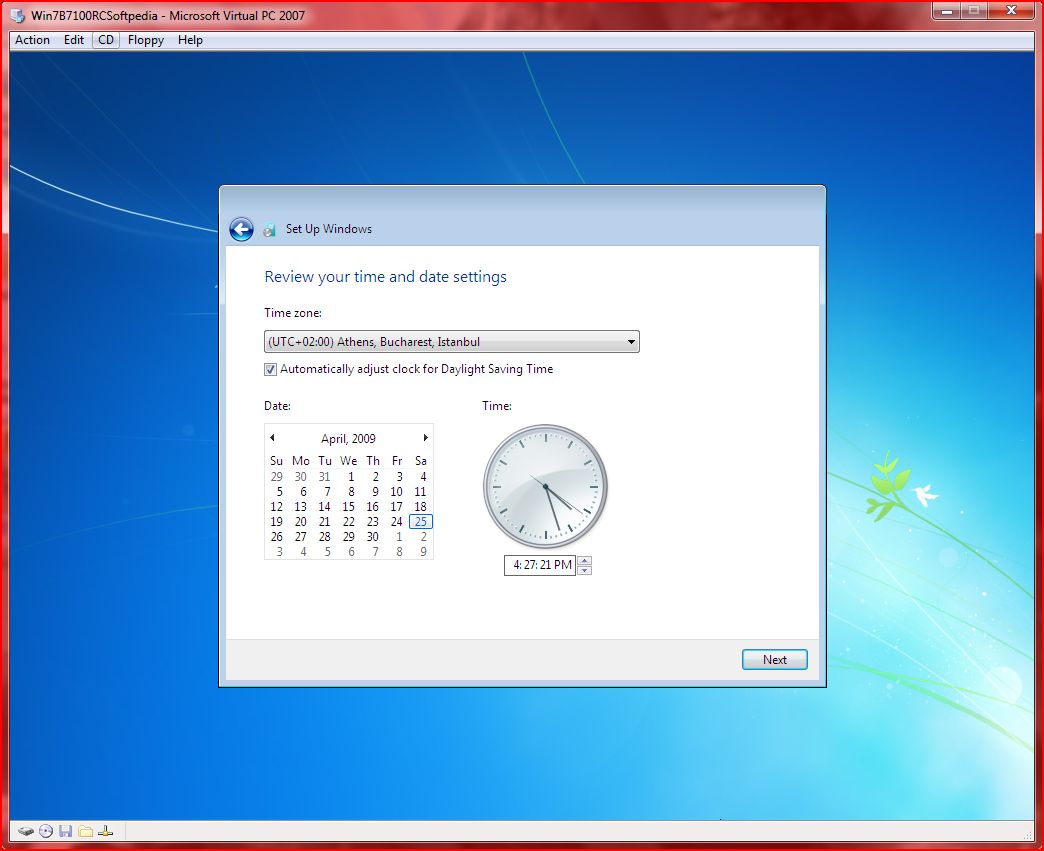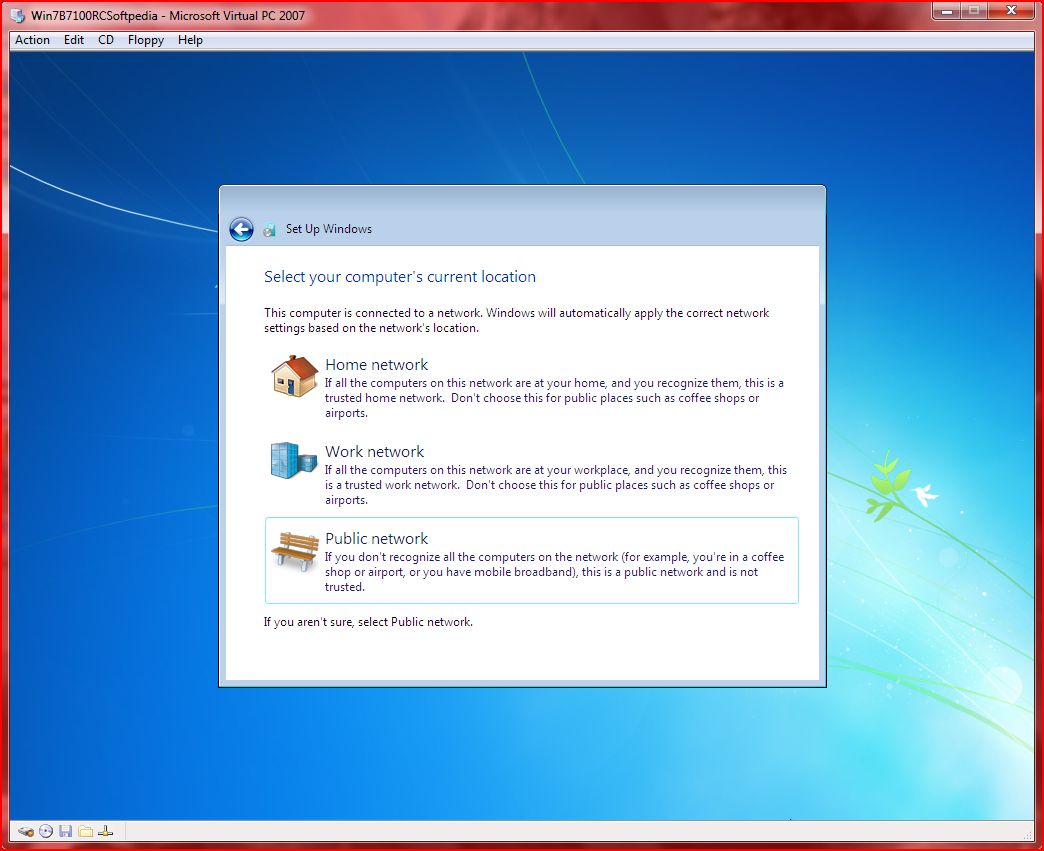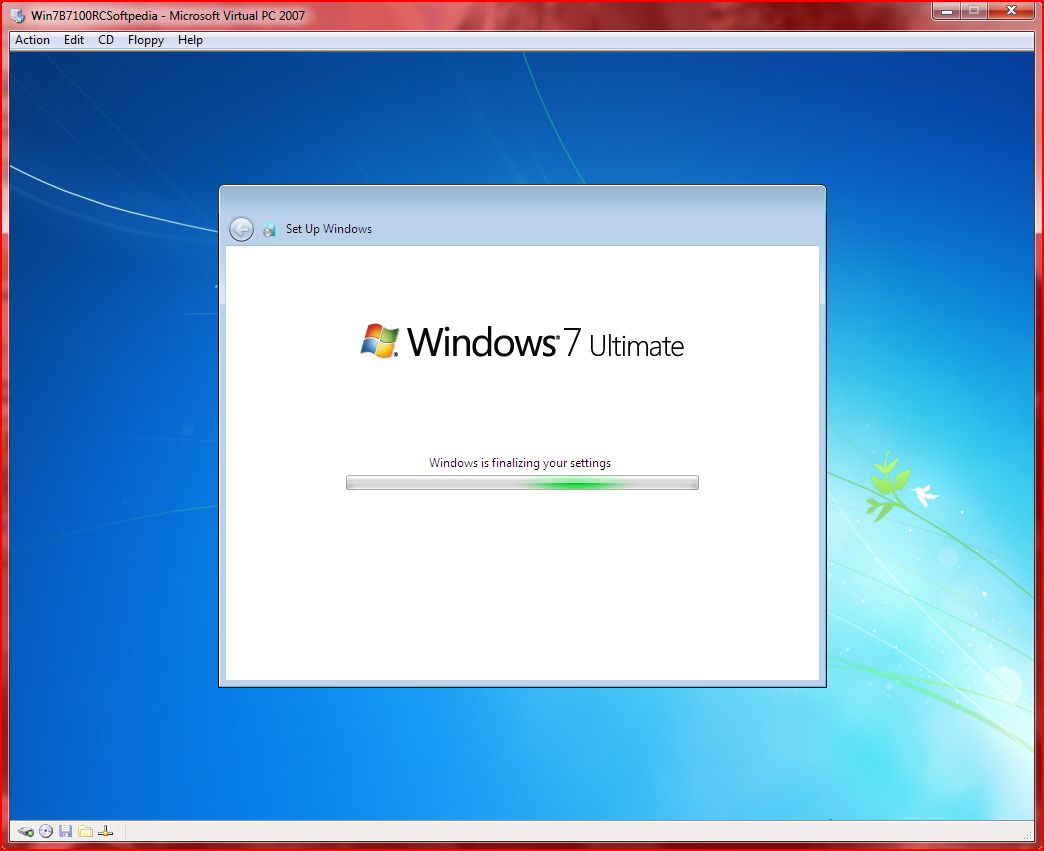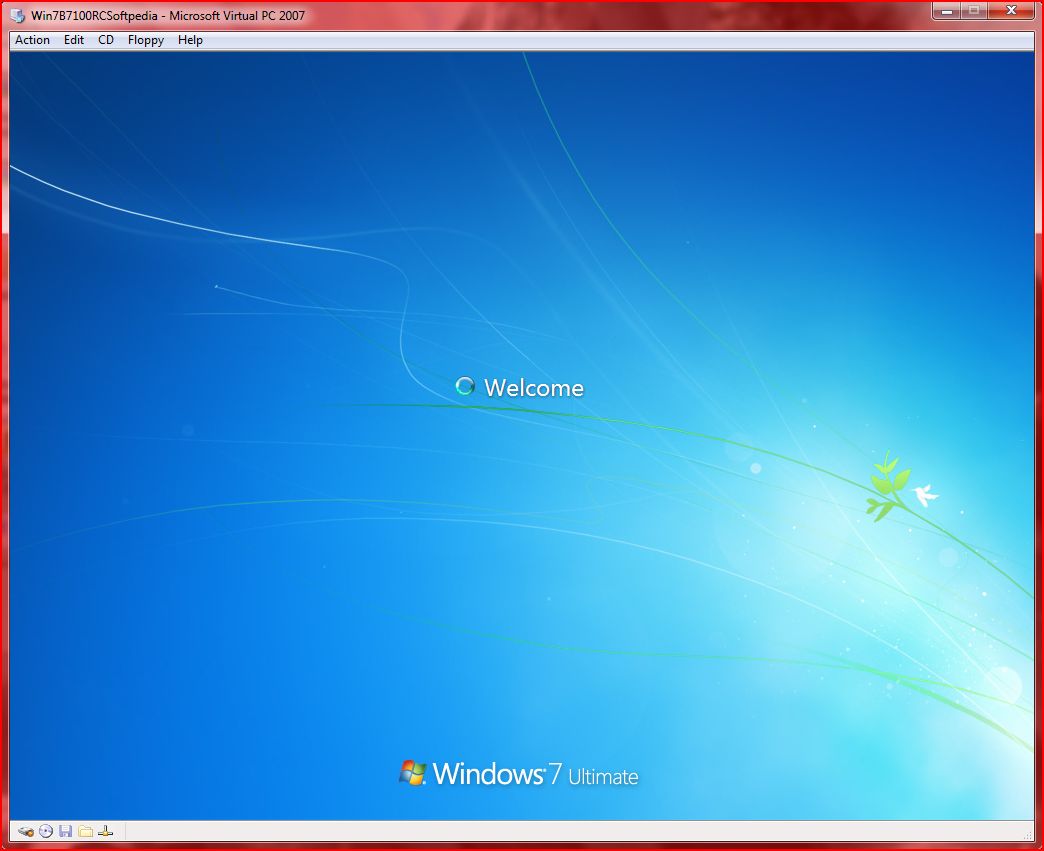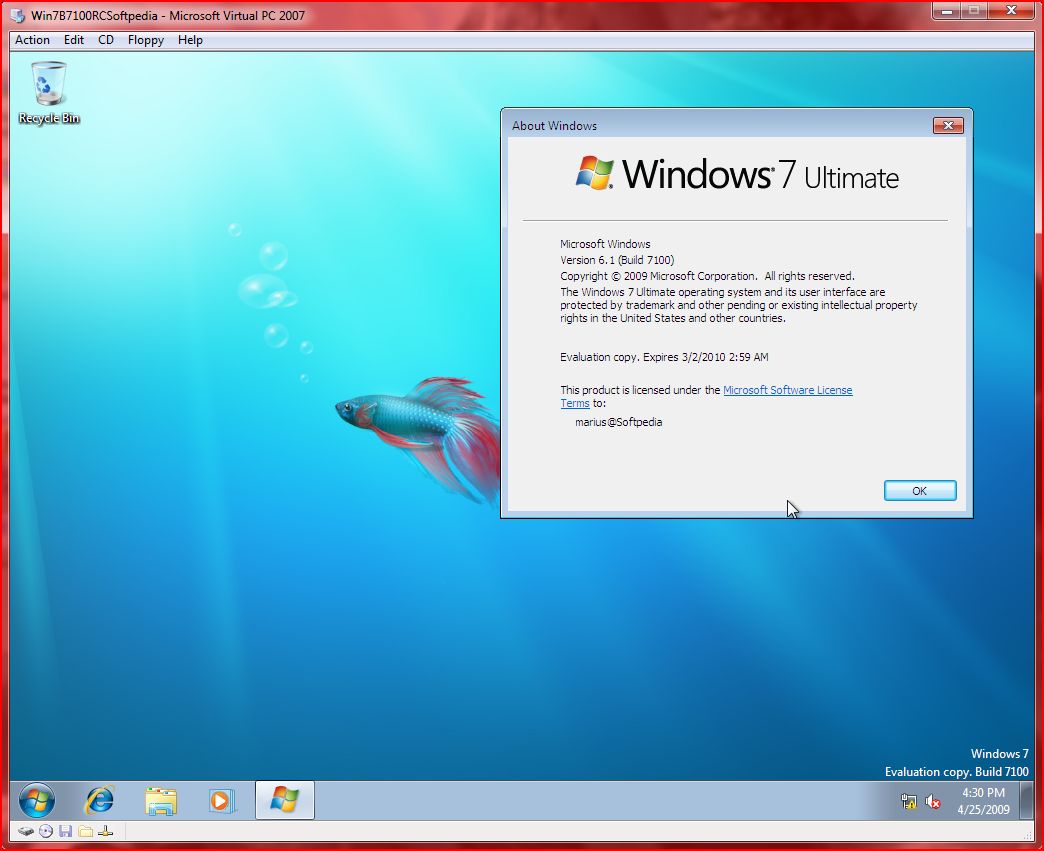ระบบปฏิบัติการคอมพิวเตอร์ต่างๆ
ระบบปฏิบัติการเป็นโปรแกรม (Software) ที่ทําหน้าที่ ควบคุมการทํางานของ เครื่องคอมพิวเตอร์และอุปกรณ์ที่ต่อพ่วงกับเครื่องคอมพิวเตอร์ ซึ่งระบบปฏิบัติการจะทําหน้าที่ เป็น ตัวกลางในการติดต่อกับฮาร์ดแวร์ของเครื่องโดยตรงและโปรแกรมการใช์งานต่าง ๆ
ความหมายของระบบปฏิบัติการ
โปรแกรมระบบปฏิบัติการ หรือเรียกสั้น ๆ ว่า OS (Operating System) เป็นโปรแกรม ควบคุมการทํางานของเครื่องคอมพิวเตอร์ ทําหน้าที่ควบคุมการทำงานต่าง ๆ เช่น การแสดงผล ข้อมูลการติดต่อกับผู้ใช้ โดยทําหน้าที่เป็นสื่อกลาง ระหว่างผู้ใช้กับเครื่องให้สามารถสื่อสารกันได้ควบคุมและจัดสรรทรัพยากรให้กับโปรแกรมต่าง ๆ
ระบบปฏิบัติการ (Operating System) ระบบต่างๆ
การทํางานของคอมพิวเตอร์จะไม่สามารถทํางานด้วยตัวเองได้ แต่จะต้องอาศัยโปรแกรมสั่งให้คอมพิวเตอร์ทํางานซึ่งเรียกว่า “ซอฟต์แวร์” (Software) โดยทั่วไปซอฟต์แวร์จะแบ่งเป็น 2 ประเภท คือ โปรแกรมสําเร็จรูป และโปรแกรมระบบปฏิบัติการ ซึ่งระบบปฏิบัติการนี้จะมีหน้าที่ ในการจัดการและควบคุมการทํางานและอุปกรณ์ต่างๆ ของเครื่องคอมพิวเตอร์ เช่น การจัดการเกี่ยวกับการแสดงผลบนจอภาพ รับข้อมูลทางแป้นพิมพ์หรือเมาส์ การจัดการเกี่ยวกับแฟ้มข้อมูล การจัดเก็บข้อมูลลงแฟ้ม การติดตั้งโปรแกรม นอกจากนี้ระบบปฏิบัติการยังช่วยสร้างส่วนติดต่อ ระหว่างผู้ใช้กับคอมพิวเตอร์ (User interface) ให้ง่ายต่อการใช้งาน ระบบปฏิบัติการมีอยู่หลาย ระบบ ซึ่งมีการพัฒนาจากผู้ผลิตหลายบริษัท แต่ที่สําคัญ ๆ มีดังนี้
1. ระบบปฏิบัติการ DOS (Disk Operating System)
ระบบ DOS เป็นระบบปฏิบัติการที่ถูกพัฒนาขึ้นโดยบริษัท IBM เพื่อให้เป็นระบบปฏิบัติการสําหรับเครื่องพีซี ซึ่งตัวโปรแกรม DOS จะถูก Load หรืออ่านจากแผ่นดิสก์เข้าไปเก็บไว้ในหน่วยความจําก่อน จากนั้น DOS จะไปทําหน้าที่เป็น ผู้ประสานงานต่าง ๆ ระหว่างผู้ใช้กับอุปกรณ์คอมพิวเตอร์ทั้งหลายโดยอัตโนมัติ โดยที่ DOS จะรับคําสั่งจากผู้ใช้หรือโปรแกรมแล้ว นํ าไปปฏิบัติตาม โดยการทํางานจะเป็นแบบ Text mode สั่งงานโดยการกดคําสั่งเข้าไปที่ซีพร็อม (C:>)ดังนั้น ผู้ใช้ระบบนี้จึงต้องจําคําสั่งต่าง ๆ ในการใช้งานจึงจะสามารถใช้งานได้ ระบบปฏิบัติการ DOS ถือได้ว่าเป็นระบบปฏิบัติการที่เก่าแก่. และปัจจุบันนี้มีการใช้งานน้อยมาก
2. ระบบปฏิบัติการ Microsoft Windows
Windows เป็นระบบปฏิบัติการที่พัฒนาโดยบริษัท Microsoft ซึ่งจะมีส่วนติดต่อกับ ผู้ใช้(User interface) เป็นแบบกราฟิก หรือเป็นระบบที่ใช้รูปภาพแทนคําสั่ง เรียกว่า GUI (Graphic User Interface) โดยสามารถสั่งให้เครื่องทํางานได้โดยใช้เมาส์คลิกที่สัญลักษณ์หรือคลิกที่คําสั่งที่ต้องการ ระบบนี้อนุญาตให้ผู้ใช้สามารถใช้งานโปรแกรมได้มากกว่า 1 โปรแกรมในขณะเดียวกันซึ่งถ้าเป็นระบบ DOS หากต้องการเปลี่ยนไปทํางานโปรแกรมอื่น ๆ จะต้องออกจาก โปรแกรมเดิมก่อนจึงจะสามารถไปใช้งานโปรแกรมอื่น ๆ ได้ ในลักษณะการทํางานของ Windows จะมีส่วนที่เรียกว่า “หน้าต่าง” โดยแต่ละโปรแกรมจะถือเป็นหน้าต่างหนึ่งหน้าต่าง ผู้ใช้สามารถ สลับไปมาระหว่างแต่ละหน้าต่างได้ นอกจากนี้ระบบ Windows ยังให้โปรแกรมต่าง ๆ สามารถ แชร์ข้อมูลระหว่างกันได้ผ่านทางคลิปบอ์.ด (Clipboard) ระบบ Windows ทําให้ผู้ใช้ ทั่ว ๆไปสามารถทําความเข้าใจ เรียนรู้และใช้งานเครื่องคอมพิวเตอร์ได้ง่ายขึ้น
3. ระบบปฏิบัติการ Unix
Unix เป็นระบบปฏิบัติการที่ใช้บนเครื่อง SUN ของบริษัท SUN Microsystems แต่ไม่ได้เป็นคู่แข่งกับบริษัท Microsoft ในเรื่องของระบบปฏิบัติการบนเครื่อง PC แต๋อย่างใด แต่Unix เป็นระบบปฏิบัติการที่ใช็เทคโนโลยีแบบเปิด (Open system) ซึ่งเป็นแนวคิดที่ผู้ใช้ไม่ต้อง ผูกติดกับระบบใดระบบหนึ่งหรืออุปกรณ์ยี่ห้อเดียวกัน นอกจากนี้ Unix ยังถูกออกแบบมาเพื่อ ตอบสนองการใช้งานในลักษณะให้มีผู้ใช้ได้หลายคนในเวลาเดียวกัน เรียกว่า ระบบหลายผู้ใช้(Multiuser system) และสามารถทํางานได้หลาย ๆ งานในเวลาเดียวกัน ในลักษณะที่เรียกว่า ระบบหลายภารกิจ (Multitasking system)
4. ระบบปฏิบัติการ Linux
Linux เป็นระบบปฏิบัติการเช่นเดียวกับ DOS, Windows หรือ Unix โดยLinuxนั้นจัด ว่าเป็นระบบปฏิบัติการ Unix ประเภทหนึ่ง การที่Linuxเป็นที่กล่าวขานกันมากในช่วงปี 1999 – 2000 เนื่องจากความสามารถของตัวระบบปฏิบัติ การและโปรแกรมประยุกต์ที่ ทํ างานบนระบบ Linux โดยเฉพาะอย่างยิ่งโปรแกรมในตระกูลของ GNU (GNU’s Not UNIX) และสิ่งที่สําคัญที่สุดก็คือ ระบบ Linux เป็นระบบปฏิบัติการประเภทฟรีแวร์ (Free ware) คือไม่เสียค่าใช้จ่ายในการซื้อ โปรแกรม Linux นั้นมี นักพัฒนาโปรแกรมจากทั่วโลกช่วยกันแก้ไข ทําให้การขยายตัวของ Linux เป็นไปอย่างรวดเร็ว โดยในส่วนของใจกลางระบบปฏิบัติการ หรือ Kernel นั้นจะมีการพัฒนาเป็นรุ่นที่ 2.2 (Linux Kernel 2.2) ซึ่งได้เพิ่มขีดความสามารถและสนับสนุนการทํางานแบบหลายซีพียู หรือ SMP (Symmetrical Multi Processors) ซึ่งทําให้ระบบLinux สามารถนําไปใช้สําหรับทํางาน เป็น Saver ขนาดใหญ่ได้ระบบ Linux ตั้งแต่รุ่น 4 นั้น สามารถทํางานได้บนซีพียูทั้ง 3 ตระกูล คือ บนซีพียูของ อินเทล (PC Intel) ดิจิทัลอัลฟาคอมพิวเตอร์ (Digital Alpha Computer และซันสปาร์ค (SUN SPARC) เนื่องจากใช้เทคโนโลยีที่เรียกว่า RPM (Red Hat Package Management) ถึงแม้ว่าขณะนี้ Linux ยังไม่สามารถแทนที่ Microsoft Windows บนพีซีหรือ Mac OS ได้ทั้งหมดก็ตาม แต่ก็มีผู้ใช้ จํานวนไม่น้อยที่สนใจมาใช้และช่วยพัฒนาโปรแกรมประยุกต์บน Linux และเรื่องของการดูแล ระบบ Linux นั้น ก็มีเครื่องมือช่วยสําหรับดําเนินการให็สะดวกยิ่งขึ้น